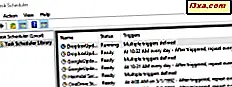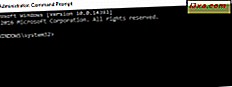Một trong những điều tốt về các dịch vụ của Microsoft là chúng cung cấp một cách nhanh chóng để báo cáo khi bạn có vấn đề. Ngoài ra, Microsoft cung cấp lịch sử trạng thái dịch vụ hoàn chỉnh để bạn có thể tìm hiểu những vấn đề đã xảy ra trong quá khứ và khi chúng được khắc phục. Nếu bất kỳ dịch vụ Microsoft nào không hoạt động cho bạn (OneDrive, Outlook.com, An toàn Gia đình, v.v.), dưới đây là cách báo cáo sự cố của bạn chỉ trong vài giây:
Bước 1: Truy cập Trang web Trạng thái Dịch vụ của Microsoft
Microsoft cung cấp một trang web rất hữu ích với trạng thái chính thức của dịch vụ của họ và lịch sử vấn đề hoàn chỉnh. Đi tới Trạng thái dịch vụ của Microsoft và bạn sẽ thấy trạng thái hiện tại cho các dịch vụ trực tuyến chính của Microsoft. Bạn sẽ không phải đăng nhập bằng tài khoản Microsoft của mình. Điều này rất hữu ích vì tài khoản Microsoft của bạn có thể là dịch vụ mà bạn muốn báo cáo sự cố.

Trong danh mục Trạng thái Hiện tại, bạn có thể xem trạng thái của từng dịch vụ riêng lẻ bằng cách nhấp hoặc nhấn vào tên của nó.
Bước 2: Báo cáo sự cố bạn đang gặp phải
Nhấp hoặc nhấn vào phần "Báo cáo sự cố" ở bên trái màn hình.

Trong menu thả xuống Sản phẩm, chọn dịch vụ hoặc sản phẩm không hoạt động cho bạn. Để cung cấp cho bạn một ví dụ, chúng tôi đã chọn OneDrive vì dịch vụ này không hoạt động đối với chúng tôi khi viết bài viết này. Nếu bạn gặp sự cố với Office Online, bạn cũng nên chọn OneDrive vì hai dịch vụ được tích hợp chặt chẽ.

Danh sách các sự cố được cập nhật động tùy thuộc vào dịch vụ bạn chọn. Bạn sẽ nhận thấy rằng các loại vấn đề có thể được báo cáo khác với dịch vụ đối với dịch vụ.
Khi viết bài viết này, chúng tôi không thể duyệt các tệp OneDrive trên trang web OneDrive, ngay cả khi chúng tôi đã thử nhiều trình duyệt. Vì vậy, chúng tôi đã chọn "Duyệt các tệp trên trang web OneDrive" và nhấn Gửi .

Microsoft cảm ơn bạn đã báo cáo sự cố và sau đó cho bạn biết rằng nó không thể trả lời riêng cho báo cáo của bạn. Trớ trêu thay, phải không? :)

Cách xem Lịch sử trạng thái của Microsoft
Một phần hữu ích khác trên trang web Trạng thái dịch vụ của Microsoft là lịch sử Trạng thái . Nhấp hoặc nhấn Lịch sử trạng thái trên cột ở bên trái màn hình.
Bạn sẽ thấy một danh sách đầy đủ với các vấn đề đã được xác định và cố định trong vài tháng qua. Bạn có thể tìm hiểu dịch vụ nào bị ảnh hưởng, khi sự cố đã được xác định và khi sự cố được khắc phục.

Microsoft có giám sát các vấn đề bạn đang báo cáo không?
Có, họ làm. Họ có một hệ thống tự động báo cáo với các kỹ sư của họ khi các vấn đề được báo cáo, để họ xem xét những gì sai và giải quyết vấn đề của bạn.
Nếu tôi muốn một câu trả lời từ Microsoft thì sao?
Nếu bạn muốn một người nào đó ở Microsoft nói chuyện với bạn về vấn đề của bạn, thì cơ hội tốt nhất của bạn là sử dụng Twitter. Tương tác với tài khoản Twitter Hỗ trợ của Microsoft, có sẵn bằng tiếng Anh, 24 giờ mỗi ngày - 7 ngày một tuần.
Phần kết luận
Bạn có gặp bất kỳ vấn đề nào gần đây với các dịch vụ trực tuyến của Microsoft không? Nếu bạn đã làm, bạn đã báo cáo họ? Bạn hạnh phúc thế nào khi xử lý tình huống của Microsoft?